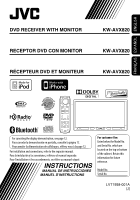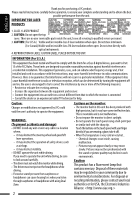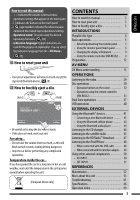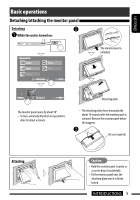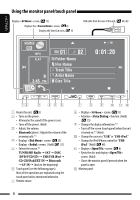JVC KW-AVX820 Instructions
JVC KW-AVX820 - DVD Player With LCD Manual
 |
UPC - 046838036569
View all JVC KW-AVX820 manuals
Add to My Manuals
Save this manual to your list of manuals |
JVC KW-AVX820 manual content summary:
- JVC KW-AVX820 | Instructions - Page 1
ET MONITEUR KW-AVX820 KW-AVX820 KW-AVX820 For canceling the display demonstration, see page 12. Para cancelar la demonstración en pantalla, consulte la página 12. Pour annuler la démonstration des affichages, référez-vous à la page 12. For installation and connections, refer to the separate manual - JVC KW-AVX820 | Instructions - Page 2
a JVC product. Please read all instructions carefully before operation, to ensure your complete understanding and to obtain the best possible performance from the unit. IMPORTANT FOR LASER PRODUCTS 1. CLASS 1 LASER PRODUCT 2. CAUTION: Do not open the top cover. There are no user serviceable parts - JVC KW-AVX820 | Instructions - Page 3
42 • Using the Bluetooth audio player 44 Listening to the CD changer 44 Listening to the satellite radio 45 Listening to the HD Radio™ Broadcast .......... 47 Listening to the iPod/iPhone 48 • When connected with the USB cable .......... 48 • When connected with the interface adapter... 49 - JVC KW-AVX820 | Instructions - Page 4
the screen. *2 DVD-R recorded in multi-border format is also playable (except for dual layer discs). DVD-RW dual layer discs are not playable. *3 It is possible to play back finalized +R/+RW (Video format only) discs. "DVD" is selected as its disc type when a +R/+RW disc is loaded. +RW double layer - JVC KW-AVX820 | Instructions - Page 5
ENGLISH Basic operations Detaching/attaching the monitor panel Detaching Ÿ ~ While the unit is turned on: Open/Tilt Open Tilt + Eject Tilt - Close Detach Exit The monitor panel is unlocked. Yes Detach? No Attaching plate The monitor panel opens by about 50°. • It closes - JVC KW-AVX820 | Instructions - Page 6
. 7 Remote sensor 8 • Displays screen. ( 13) • Activates function. (Hold) ( 25) 9 • Changes the display information.*3 • Turns off the screen (touch panel) when the unit is turned on.*4 (Hold) p • Change the source to "USB" or "USB-iPod." • Change the iPod/iPhone control - JVC KW-AVX820 | Instructions - Page 7
external components you have connected, media you have attached, and the settings you have made. ( 18) *3 Available display information varies among the playback sources. *4 The screen will turn on again: - When you touch the touch panel - When you press MENU, DISP, iPod , or - When a call - JVC KW-AVX820 | Instructions - Page 8
among the sources. Displays menu. ( 18) Changes the sound mode. ( 19) Turns on or off Track/Chapter Repeat. ( 22) Displays menu. ( 15) Displays screen. ( 17) 8 Current source Exit screen Open/Tilt Open Tilt + Eject Tilt - Close Detach Exit - JVC KW-AVX820 | Instructions - Page 9
if the file has the tag data including "Jacket picture." *2 When is selected for ( 18) The unit is equipped with the steering wheel remote control function. • See the Installation/Connection Manual (separate volume) for connection. Continued on the next page INTRODUCTIONS 9 - JVC KW-AVX820 | Instructions - Page 10
DVD-Video: Selects the title. - DVD-VR: Selects the program/playlist. - MPEG1/MPEG2/MP3/WMA/WAV/AAC: Selects the folders if included. • USB iPod: - Selects previous/next item. 10 • iPod: - 5 : Enters the main menu (then 5/∞/ 4 /¢ work level through the 2nd AUDIO OUT plug when pressed with - JVC KW-AVX820 | Instructions - Page 11
: Stops playback. • Bluetooth (audio): Pauses playback. t RETURN button*2 • VCD: Returns to the PBC menu. • DVD-Video/DVD-VR/MPEG1/MPEG2/JPEG/VCD: Cancels the pop-up menu on the on-screen bar. y MENU button*2 • DVD-Video: Shows the disc menu. • DVD-VR: Shows the Playlist screen. • VCD: Resumes PBC - JVC KW-AVX820 | Instructions - Page 12
. or Setup Demonstration Wall Paper Color Scroll Dimmer Dimmer Time Set Back Bright Blue Once Auto 6 Auto 7 Exit ! Display screen. Setup Time Set Time Format OSD Clock Clock Adjust Time Zone DST Back 12Hours 24Hours Off Off Auto Eastern Off Exit Setup Time Set ⁄ Cancel - JVC KW-AVX820 | Instructions - Page 13
otherwise. ~ Turn on the power. Ÿ Display screen. or ! Press the desired icon/item to perform the desired -setting screen, but just selecting an option will change the setting. • Non-available items will be shaded. • To exit from the setting, press [Exit]. AV Setup : Equalizer : Sound : - JVC KW-AVX820 | Instructions - Page 14
background picture of the screen. ♦ Bright, Future, Horizon, Plain You can select the color of the background picture. ♦ Blue, Light-Blue, Red, Orange, Yellow, Green, Purple, Dark-Blue, Dark-Green, Brown, Light-Brown, Black lead connection is required. (See the Installation/Connection Manual.) *2 - JVC KW-AVX820 | Instructions - Page 15
4:3 pictures naturally on the wide screen Auto: • For "DISC": Aspect ratio is automatically selected to match the incoming signals. • For the other video sources: Aspect ratio is fixed only when SIRIUS Satellite Radio or XM Satellite Radio is connected. Continued on the next page AV MENU 15 - JVC KW-AVX820 | Instructions - Page 16
♦ Still Picture : Plays back JPEG files. ♦ Video : Plays back MPEG1/MPEG2 files. ♦ Audio&Video : Plays back audio files and MPEG1/MPEG2 files. iPod Artwork *7 While playing back a track that has an Artwork, the Artwork is displayed on the screen. ♦ Off : Cancels. ♦ On : Activates Artwork - JVC KW-AVX820 | Instructions - Page 17
multi-channel surround audio by connecting an amplifier compatible with Dolby Surround. ♦ Stereo : Normally select this. D. (Dynamic) Range Compres. (Compression) *7 You can enjoy a powerful sound at a low volume level while playing Dolby Digital software - JVC KW-AVX820 | Instructions - Page 18
source). : Select when connecting the iPod/iPhone using the USB Audio and Video cable for iPod/iPhone. ( 48) : Select when connecting an AV component such as a VCR. : Select when connecting an audio component such as a portable audio player. : Select when connecting a Navigation System. ( 50) Input - JVC KW-AVX820 | Instructions - Page 19
gear to another position other than the reverse (R) position, the rear view screen is cleared. *12 While the pictures through the camera are shown on *15 The TEL MUTING lead connection is required. See Installation/Connection Manual. Equalizer Selects a preset sound mode suitable to the music genre - JVC KW-AVX820 | Instructions - Page 20
Sound On : Select when the subwoofer is not connected. : Select when the subwoofer is connected. Select the crossover frequency between the front/ You can make the adjustments separately depending on the audio format-Dolby digital/MPEG Audio and the others. *2 The volume level automatically changes - JVC KW-AVX820 | Instructions - Page 21
or analog audio automatically due to the receiving condition. You can change the HD Radio reception mode manually. ♦ Analog : Tuning to analog audio only. ♦ Digital : Tuning to digital audio only. ♦ Auto : Switch between digital and analog audio automatically. *1 Only works for FM station - JVC KW-AVX820 | Instructions - Page 22
sound file in your iPod/iPhone. ♦ Normal : Plays at normal speed. ♦ Faster : Plays faster. ♦ Slower : Plays slower. Title Entry *6 You can assign titles (up to 16 characters) to FM/AM stations, AV-IN, and EXT-IN. (For available characters, 57.) Press [Enter] to show the screen - JVC KW-AVX820 | Instructions - Page 23
ENGLISH List Source TUNER/HD Radio Operation/setting • Storing a preset station/service manually 1 Press [BAND], then [ / ] to tune in to the station/service you want to preset. 2 Press [ ] or MENU, then [List]. 3 Select a preset number. Ex.: When storing an FM station The station selected in - JVC KW-AVX820 | Instructions - Page 24
0003/0099 Track 01 Track 02 Track 03 Track 04 Track 05 Track 06 *1 Available search modes depend on the type of your iPod/iPhone. Current track (video) number/total track (video) number Press/drag to browse the list. • You can also browse the list by dragging your finger up and down on the - JVC KW-AVX820 | Instructions - Page 25
of the phone numbers you have dialed. ♦ Received Calls : Shows the list of the received calls. ♦ Phonebook : Shows the phone connected for Bluetooth phone. *2 You can display screen by holding SOURCE on the monitor panel. *3 You can also display menu by holding on the remote - JVC KW-AVX820 | Instructions - Page 26
on the screen. Enter the same PIN code (as entered in the above step) on the device to be connected. Now connection is established and you can use the device through the unit. • The device remains registered even after you disconnect the device. Use / (or activate - JVC KW-AVX820 | Instructions - Page 27
manually. : The unit answers the incoming calls automatically. : The unit rejects all incoming calls. ♦ On : The unit informs you of the arrival of a message by ringing and displaying "Receiving memory to the unit. (Refer to the instruction manual supplied with your cellular phone.) 4 Press [Back - JVC KW-AVX820 | Instructions - Page 28
: The Bluetooth software/hardware versions*8 ♦ Phone Device/ : The connected device names Audio Device *7 Depends on the amplifier gain control. ( 20) *8 If you wish to receive more information about Bluetooth, visit the following JVC web site: (English website - JVC KW-AVX820 | Instructions - Page 29
• Manual Search: Hold either [ ]or [ ] until "Manual Search" appears on the screen, then press it repeatedly. • The ST indicator lights up when receiving an stations, 22. ABC Radio You can also select a preset station using the remote controller ( 10, 11) and from the Preset List ( 23). You can display - JVC KW-AVX820 | Instructions - Page 30
until you change the source or eject the disc. If " " appears on the screen, the unit cannot accept the operation you have tried to do. • In some cases signals are downmixed. • You can fully enjoy multi-channel sound by connecting an amplifier or a decoder compatible with these multi-channel sources - JVC KW-AVX820 | Instructions - Page 31
DVD Video SOURCE DVD FLAT CHAP. RPT Ex.: While playing an MP3 SOURCE *1 *1 FLAT *2 1 Audio format-Dolby Digital, LPCM, MP3, WMA, WAV, AAC 2 Disc type-DVD, DVD-VR, VCD, CD 3 Video Playback mode ( 22) 9 Sound mode ( 19) p Disc/track information • DVD Video/DVD-VR: Sampling frequency/Bit rate/ - JVC KW-AVX820 | Instructions - Page 32
you enter a wrong number Ex.: To enter "105," press [1], [0], [5], then [ENTER] Touch [KEY]. To end the operations, touch the screen again. *1 While a disc menu is played back for DVD, [KEY] is automatically displayed. On the disc menu, you can select a menu item directly by touching it on the - JVC KW-AVX820 | Instructions - Page 33
ENGLISH Operations using the remote controller (RM-RK252) Button / Stop play Stop play Start Reverse/fast-forward track search*5 (No sound can be heard.) (Hold) • JPEG: Select file • DVD-Video: Select title (during play or pause) Select folder • DVD-VR: Select program Select playlist (during - JVC KW-AVX820 | Instructions - Page 34
sound can be heard.)*1 • Forward slow motion*2 during pause. (No sound can be heard.) - Reverse slow motion does not work. • Select track • Reverse/fast-forward track search*3 (No sound press DIRECT repeatedly to select the desired search mode. DVD-Video: DVD-VR: MPEG1/MPEG2: JPEG: MP3/WMA/WAV/ - JVC KW-AVX820 | Instructions - Page 35
(enter) to confirm. • To resume PBC, press TOP M/MENU. Operations using the on-screen bar (DVD-Video/DVD-VR/MPEG1/MPEG2/JPEG/ VCD) These operations are possible on the monitor using the remote controller. 1 Show the on-screen bar. ( 36) (twice) 2 Select an item. 3 Make a selection. If pop-up menu - JVC KW-AVX820 | Instructions - Page 36
ENGLISH On-screen bar Ex.: DVD-Video Information Operation 1 Disc type 2 • DVD-Video: Audio signal format type and channel • VCD:PBC 3 Playback mode*1 DVD-Video: T. RPT: Title repeat C. RPT: Chapter repeat DVD-VR: C. RPT: Chapter repeat PG. RPT: Program repeat MPEG1/MPEG2: T. RPT: Track - JVC KW-AVX820 | Instructions - Page 37
disc playback on the external monitor connected to the VIDEO OUT and 2nd AUDIO OUT plugs, while listening to any source other than "USB" through the speakers. • When Dual Zone is in use, you can only operate the DVD/CD player using the remote controller. ~ Press [SOURCE]. To select a different - JVC KW-AVX820 | Instructions - Page 38
ENGLISH Operations using the control screen For discs except DVD and VCD: While Dual Zone is on, these operations are possible on the external monitor using the remote controller. The control screen automatically appears when you insert a disc. (For MPEG1/MPEG2/JPEG; while not playing.) To select - JVC KW-AVX820 | Instructions - Page 39
A. RND: All (Disc) random Operations using the list screen For discs other than DVD, VCD, and CD While Dual Zone is on, these operations are possible on the external monitor using the remote controller. While not playing... 1 Display the list screen. Folder : 144/240 Track 144/198 fol120 fol130 - JVC KW-AVX820 | Instructions - Page 40
Audio Player, portable HDD, etc. to the unit. • You can also connect the iPod/iPhone screen. • Do not start the car engine if a USB device is connected. • Stop playback before disconnecting a USB device. • Electrostatic shock at connecting work as intended for some USB devices. • You cannot connect - JVC KW-AVX820 | Instructions - Page 41
Bluetooth profile This unit supports the following Bluetooth profiles; • HFP (Hands-Free Profile) 1.5 • OPP (Object Push Profile) 1.1 • A2DP (Advanced Audio Distribution Profile) 1.2 • AVRCP (Audio/Video Remote Control Profile) 1.3 Connecting a new Bluetooth device Connecting a Bluetooth device for - JVC KW-AVX820 | Instructions - Page 42
depending on the device connected. • When no audio device is connected, "No Audio Device" appears. Activates function. (Hold) • To cancel , hold any button on the monitor panel (except or VOL +/-). • Displays screen. • Displays menu. (Hold - JVC KW-AVX820 | Instructions - Page 43
If the cellular phone is compatible with Text message, the unit tells you a message has been received. SOURCE FLAT Receiving Message To read a received message, operate the cellular phone after stopping the car in a safe place. • You cannot read, edit, or send a message through the unit. Presetting - JVC KW-AVX820 | Instructions - Page 44
ENGLISH Using the Bluetooth audio player Starts playback/pauses Track no./Playing time (Only for devices that support the function) Reverse search FLAT Connected Device Name Current Track Title Artist Name Album Title * "No Name" appears when the Tag data is not recorded or when the device - JVC KW-AVX820 | Instructions - Page 45
radio. • XM satellite radio System, JVC Smart Digital Adapter-XMDJVC100, CNP2000UC and CNPJVC1 for listening to the XM Satellite radio. GCI (Global Control Information) update • If channels are updated after subscription, updating starts automatically, and no sound can be heard: - For SIRIUS - JVC KW-AVX820 | Instructions - Page 46
ENGLISH Tuning in to a channel you want Band Sound mode Signal Reception indicator SOURCE SAT FLAT LEVEL SR1 1 01 C A T Category Name Channel Name Song Title Artist Name Composer Name CATEGORY CATEGORY BAND Preset number - JVC KW-AVX820 | Instructions - Page 47
, such as artist names and song titles. • When the HD Radio tuner box is connected, it can also receive conventional analog broadcasts. • Many HD Radio stations also offer more than one channel of programming. This service is called multicasting. • To find HD Radio stations in your area, visit www - JVC KW-AVX820 | Instructions - Page 48
from the rear of the unit. below. Interface Adapter for iPod, KS-PD100 (not supplied) to the CD changer jack on the rear of the unit. See "When connected with the interface adapter" ( 49). Watch the video USB Audio and Video cable for iPod/iPhone, KS-U30 (not supplied) to the USB cable from the - JVC KW-AVX820 | Instructions - Page 49
External Input>. ( 18) ~ Press [SOURCE], then press [iPod]. Playback starts automatically. Ÿ Press [4] or [¢] to select a track. Selecting a track from the player's menu 1 Press [SEARCH] to enter the player's menu. "SEARCH" flashes on the screen during menu operations. • This mode will be canceled - JVC KW-AVX820 | Instructions - Page 50
while watching the playback picture, 9. Navigation screen You can also connect a Navigation System to the VIDEO IN plug so that you can watch the navigation screen. Preparation: Make sure is selected for . ( 18) To view the navigation screen Press DISP on the monitor panel - JVC KW-AVX820 | Instructions - Page 51
ENGLISH EXT-INPUT You can connect an external component to the CD changer jack on the rear using the Line Input Adapter, sure is selected for . ( 18) ~ Press [SOURCE], then press [EXT-IN]. Ÿ Turn on the connected component and start playing the source. EXTERNAL DEVICES 51 - JVC KW-AVX820 | Instructions - Page 52
• After starting the heater in the car. • If it becomes very humid inside the car. Should this occur, the unit may malfunction , gently insert the disc around the center holder (with the printed surface facing up). • Make sure to store discs in their cases after use. parts on its recording area - JVC KW-AVX820 | Instructions - Page 53
is over, received stations are DVD-VR format and playlist, refer to the instructions supplied with the recording equipment. Original Program/Playlist screen • Original Program Disc General • In this manual, words "track" and "file" are interchangeably used. • This unit can only play back audio - JVC KW-AVX820 | Instructions - Page 54
JVC Everio Audio streams should conform to MPEG1 Audio Layer-2 or Dolby Digital. • The maximum bit rate for video Audio. - WMA files copy-protected with DRM. - AAC files encoded by using any other application than iTunes. - AAC files copy-protected with FairPlay (except those stored on an iPod/iPhone - JVC KW-AVX820 | Instructions - Page 55
Error: The device is registered but the connection has failed. Use or to connect the device again. ( 26) • Error: Try the operation again. If "Error" appears again, check if the device supports the function you have tried. • Please Wait...: The unit is preparing - JVC KW-AVX820 | Instructions - Page 56
, 48. *3 To listen to the sound in "iPod MODE," connect the iPod/iPhone using USB Audio and Video cable (KSU30, not supplied). *4 It is not possible to charge the battery through this unit. • If the iPod/iPhone does not play correctly, update your iPod/iPhone software to the latest version. For - JVC KW-AVX820 | Instructions - Page 57
volume level to "VOL 30." • After you change any of settings, turn off then on the power, and re-insert the for converting the picture width. • Even if is selected, the screen size may become for some discs. Characters you can enter for titles - JVC KW-AVX820 | Instructions - Page 58
Linear PCM* 96 kHz, Linear PCM 48 kHz, 16 bits stereo Linear PCM DVD with Dolby Digital Dolby Digital bitstream 48 kHz, 16 bits stereo Linear PCM with MPEG Audio MPEG bitstream 48 kHz, 16 bits stereo Linear PCM Audio CD, Video CD 44.1 kHz, 16 bits stereo Linear PCM / 48 kHz, 16 bits - JVC KW-AVX820 | Instructions - Page 59
ENGLISH Language codes (for DVD language selection) Code Language Code Language Code Language Code Language Code Language AA Afar FA Persian KK Kazakh NO Norwegian ST Sesotho AB Abkhazian FI - JVC KW-AVX820 | Instructions - Page 60
" means that an electronic accessory has been designed to connect specifically to iPod and has been certified by the developer to meet Apple performance standards. • "Works with iPhone" means that an electronic accessory has been designed to connect specifically to iPhone and has been certified by - JVC KW-AVX820 | Instructions - Page 61
ENGLISH Troubleshooting What appears to be trouble is not always serious. Check the following points before calling a service center. • For operations with the external components, refer also to the instructions supplied with the adapters used for the connections (as well as the instructions - JVC KW-AVX820 | Instructions - Page 62
manually. ( 23) work. • Static noise while listening to the Connect the antenna Parking brake lead is not connected properly. "Parking Brake" appears on the See Installation/Connection Manual. screen, even when the parking brake is engaged. • No picture appears on the external • Connect the video - JVC KW-AVX820 | Instructions - Page 63
by how the tracks are recorded. • "Not Support" appears on the screen and The track is unplayable. track skips. • sound is not yet restored) connect the player again. • The connected audio player cannot be Check whether the connected audio player supports AVRCP controlled. (Audio Video Remote - JVC KW-AVX820 | Instructions - Page 64
radio. listening to the previous channel. • "NO NAME" appears on the screen. No text information for the selected channel. • "UPDATING" appears on the screen and no The receiver is updating the channel information and sound can be heard. it takes a few minutes to complete. • "OFF AIR - JVC KW-AVX820 | Instructions - Page 65
does not turn on or does not work. • Check the connecting cable and its connection. • Update the firmware version. • Charge the battery. • Check whether "HEAD MODE" or "iPod MODE" is correctly selected. ( 48) • Reset the iPod/iPhone. • Sound is distorted. Deactivate the equalizer either on this - JVC KW-AVX820 | Instructions - Page 66
Channel Selectivity (400 kHz) Frequency Response Stereo Separation Sensitivity/Selectivity NTSC 1 Vp-p/75 Ω LINE IN, VIDEO IN, CAMERA IN, USB input, MIC IN, Antenna input 2nd AUDIO OUT, VIDEO OUT CD changer, OE REMOTE, DIGITAL OUT (optical) 87.5 MHz to 107.9 MHz 87.5 MHz to 108.0 MHz 530 kHz - JVC KW-AVX820 | Instructions - Page 67
Service Area Profile Screen Size Number of Pixel Drive Method Color System Aspect Ratio DVD/CD Non-contact optical pickup (semiconductor laser) DVD OPP (Object Push Profile) 1.1 A2DP (Advanced Audio Distribution Profile) 1.2 AVRCP (Audio/Video Remote Control Profile) 1.3 MONITOR 7 inch wide - JVC KW-AVX820 | Instructions - Page 68
, and Brackets) Design and specifications are subject to change without notice. If a kit is necessary for your car, consult your telephone directory for the nearest car audio speciality shop. Required space for installation and the monitor ejection 4(3/16) 100(3-15/16) 20 (13/16) Dashboard - JVC KW-AVX820 | Instructions - Page 69
Listen to a channel 47 Change the HD Reception mode 21 iPod Connecting method 48 Start/pause playback 48, 49 HEAD MODE 48 iPod MODE 48 Select a track/video 24, 48, 49 Repeat/random play 22 Audiobooks 22 Supported iPods/iPhones 56 External component AV-INPUT 50 EXT-INPUT 51 REFERENCES 69 - JVC KW-AVX820 | Instructions - Page 70
producto JVC. Como primer paso, por favor lea detenidamente este manual para comprender dispositivos de Clase B, de conformidad con la Parte 15 de las reglas de la FCC (Comisi JVC pueden anular la autoridad del usuario para operar el equipo. ADVERTENCIAS: (Para evitar daños y accidentes) • NO instale - JVC KW-AVX820 | Instructions - Page 71
habitáculo. [Sólo Unión Europea] CONTENIDO Cómo leer este manual 3 Cómo reposicionar su unidad 3 Cómo expulsar el disco por audio Bluetooth ..... 44 Escuchando el cambiador de CD 44 Para escuchar la radio satelital 45 Para escuchar la transmisión de HD Radio™... 47 Para escuchar el iPod/iPhone - JVC KW-AVX820 | Instructions - Page 72
• MPEG1/MPEG2/JPEG/MP3/ WMA/WAV/AAC: ISO 9660 Nivel 1, Nivel 2, Romeo, Joliet DVD-Vídeo DVD-VR MPEG1/MPEG2 JPEG MP3/WMA/WAV/AAC*4 DivX/MPEG4/DVD+VR/DVD-RAM Dual Disc Lado DVD Lado no-DVD CD/VCD CD de audio/CD Text (CD-DA) VCD (Vídeo CD) DTS-CD/SVCD (Súper Vídeo CD)/CD-ROM - JVC KW-AVX820 | Instructions - Page 73
ESPAÑOL Operaciones básicas Desmontaje/fijación del panel del monitor Desmontando Ÿ ~ Mientras la unidad está encendida: Open/Tilt Open Tilt + Eject Tilt - Close Detach Exit El panel del monitor se desbloquea. Yes Detach? No El panel del monitor se apaga aproximadamente 50°. • Se - JVC KW-AVX820 | Instructions - Page 74
, ( 13) Cable USB desde la parte trasera de la unidad, ( Visualiza la pantalla - JVC KW-AVX820 | Instructions - Page 75
disponible varía según las fuentes de reproducción. *4 La pantalla se vuelve a encender: - Cuando se toca el panel táctil - Cuando se pulsa MENU, DISP, iPod , o - Cuando entra una llamada/mensaje de texto (sólo para teléfono celular) - Cuando se recibe una señal de la cámara de retrovisión Iluminaci - JVC KW-AVX820 | Instructions - Page 76
Iconos de Atajo Puede acceder fácilmente a algunas de las funciones utilizadas frecuentemente mediante los iconos de Atajo (Short Cut). ABC Radio Visualiza el menú . ( 21) Activa la función . ( 25) Pantalla También puede seleccionar la fuente utilizando el - JVC KW-AVX820 | Instructions - Page 77
la fuente de reproducción es un disco DVD vídeo. Pantalla de la imagen de reproducci al comienzo *1 • Cuando la fuente sea "USB-iPod", se mostrará la ilustración de la canción si ha seleccionado para ( 18) Instale las pilas en Manual de instalación/conexión (volumen separado). Contin - JVC KW-AVX820 | Instructions - Page 78
DVD-Vídeo: Selecciona el título. - DVD-VR: Selecciona el programa/lista de reproducción. - MPEG1/MPEG2/MP3/WMA/WAV/AAC: Selecciona las fuentes, si están incluidas. • USB iPod: - Selecciona el elemento anterior/siguiente. 10 • iPod a través de la clavija 2nd AUDIO OUT si lo pulsa junto con el - JVC KW-AVX820 | Instructions - Page 79
9) q Botones 1/¡ • DISC/USB: - DVD-Vídeo: Reproducción a menor velocidad (durante una pausa). - DVD-VR/VCD: Reproducción en cámara lenta hacia ) • DISC/USB/USB iPod: Inicia/pausa la reproducción. • Bluetooth (teléfono): Contesta las llamadas entrantes. • Bluetooth (audio): Inicia la reproducción. r - JVC KW-AVX820 | Instructions - Page 80
ESPAÑOL Preparativos Cancelación de la demostración en pantalla y puesta en hora del reloj ~ Encienda la unidad. @ Ponga el reloj en hora. Ÿ Visualiza la pantalla . o Setup Demonstration Wall Paper Color Scroll Dimmer Dimmer Time Set Back Bright Blue Once Auto 6 Auto 7 Exit ! - JVC KW-AVX820 | Instructions - Page 81
con sólo seleccionar un elemento se podrá cambiar el ajuste. • Las opciones no disponibles aparecen sombreadas. • Para salir del ajuste, pulse [Exit]. AV Setup : Equalizer : Sound : Mode : List : Bluetooth : 14 - 19 19 20 21, 22 23, 24 25 - 28 Continúa en la página siguiente MENÚ AV 13 - JVC KW-AVX820 | Instructions - Page 82
Green, Purple, Dark-Blue, Dark-Green, Brown, Light-Brown, Black Scroll (Desplazamiento) ♦ Off : Se cancela. ♦ Once : Desplaza natural. *1 Se requiere la conexión del conductor ILLUMINATION CONTROL. (Consulte el Manual de instalación/conexión.) *2 Puede ajustarse sólo cuando la fuente sea "DISC - JVC KW-AVX820 | Instructions - Page 83
ESPAÑOL Opción del menú Ajuste/elemento seleccionable Aspect (Aspecto) *3 Puede cambiar la relación de aspecto de la imagen. Relación de aspecto de la señal entrante 4:3 16:9 Regular: Para imágenes originales 4:3 Full: Para imágenes originales 16:9 Panorama: Para ver imágenes 4:3 - JVC KW-AVX820 | Instructions - Page 84
más baja. Disco File Type (Tipo de Archivo) *7 iPod Artwork (Illustrazione) *7 Seleccione el tipo de archivo reproducido cuando Audio : Reproduce archivos de audio. ♦ Still Picture : Reproduce archivos JPEG. ♦ Video : Reproduce archivos MPEG1/MPEG2. ♦ Audio&Video : Reproduce archivos de audio - JVC KW-AVX820 | Instructions - Page 85
un amplificador o decodificador que no sea compatible con Dolby Digital o MPEG Audio o al conectar un dispositivo de grabación. ♦ Dolby D : Selecci Range Compres. reproduce un software Dolby Digital. (Compression) ♦ Auto : Selecciónelo para aplicar el efecto al software codificado (Compres. D. - JVC KW-AVX820 | Instructions - Page 86
iPod (Off) ♦ Audio&Video ♦ Audio ♦ Navigation : Selecciónelo cuando no haya ningún componente conectado ("AV-IN" se omite mientras se selecciona la fuente). : Se selecciona cuando conecta el iPod/iPhone mediante el cable USB Audio y Video para iPod/iPhone de CD en la parte trasera. • No hay - JVC KW-AVX820 | Instructions - Page 87
del componente detectado a través del jack del cambiador de CD. *15 Se requiere la conexión del conductor TEL MUTING. Consulte el Manual de instalación/conexión. Equalizer (Ecualizador) Selecciona un modo de sonido preajustado adecuado al género musical. ♦ Flat (Inicial), Hard Rock, R&B, Pop, Jazz - JVC KW-AVX820 | Instructions - Page 88
ESPAÑOL Sound (Sonido) Inicial: Subrayado Opción del menú Ajuste/elemento seleccionable Fader/Balance . *1 Para "DISC/USB": Puede realizar los ajustes separadamente, según el formato de audio-Dolby digital/MPEG Audio y otros. *2 El nivel de volumen cambia automáticamente a "VOL 30" si usted - JVC KW-AVX820 | Instructions - Page 89
DX/Local, SSM, Blend Hold • DISC, USB, CD-CH, iPod, : Repeat, Random Bluetooth • USB iPod : Repeat, Random, Audiobooks • AV-IN, EXT-IN : Title Mantener Cuando recibe una transmisión de HD Radio, la unidad sintoniza el audio digital o Mezcla) *3 analógico automáticamente de acuerdo con las - JVC KW-AVX820 | Instructions - Page 90
Program : Repite el programa actual (Para DVD-VR, no disponible durante la reproducción de " del iPod/iPhone. ♦ All : Funciona de igual manera que "Repeat All" del iPod/iPhone. ♦ cursor. [BS] : Borra el carácter que está antes del cursor. [Del] : Borra el carácter sobre el que está el cursor - JVC KW-AVX820 | Instructions - Page 91
preajustada de la lista List Ej.: Cuando se selecciona una FM1 emisora FM preajustada FM2 FM3 Back SAT • Almacenamiento manual de un canal preajustado 1 Pulse [BAND], luego [5 CATEGORY/∞ CATEGORY] y, a continuación, [ / ] para sintonizar el canal que desea preajustar. 2 Pulse [ ] o MENU - JVC KW-AVX820 | Instructions - Page 92
para iniciar la reproducción.( 44) Back USB iPod Para ir a otra lista Selección de una pista/vídeo desde *1 Search Mode Music Videos Shuffle Songs Back List Playlists Artists Albums Songs largo de la lista. *1 Los modos de búsqueda disponibles dependen del tipo de iPod/iPhone. 24 - JVC KW-AVX820 | Instructions - Page 93
Muestra la lista de los números telefónicos a los que ha llamado. ♦ Received Calls : Muestra la lista de las llamadas recibidas. ♦ Phonebook : Muestra la Back ♦ Voice Dialing*4 [BS] : Borra el carácter que está antes del cursor. [Del] : Borre el carácter sobre el que está el cursor. [Preset] - JVC KW-AVX820 | Instructions - Page 94
dígitos). PIN Code Back [BS] : Borra el carácter que está antes del cursor. [Del] : Borra el carácter sobre el que está el cursor. [Enter] . *5 Cuando haya un dispositivo conectado a la unidad, y no aparecen, y viceversa. *6 Algunos dispositivos tienen su propio - JVC KW-AVX820 | Instructions - Page 95
el carácter sobre el que está el cursor. [Enter] : Confirma la entrada. 3 Haga funcionar el teléfono celular objetivo. Ingrese el mismo código PIN (que el ingresado en el paso anterior) en el teléfono celular y luego transfiera la memoria del teléfono celular a esta unidad. (Consulte el manual de - JVC KW-AVX820 | Instructions - Page 96
software y hardware Bluetooth*8 ♦ Phone Device/ : Los nombres de los dispositivos conectados Audio Device *7 Depende del control de ganancia del amplificador. ( 20) *8 Si desea obtener más información sobre Bluetooth, visite el siguiente sitio web de JVC: - JVC KW-AVX820 | Instructions - Page 97
". ~ Pulse [SOURCE], luego pulse [TUNER]. Ÿ Pulse [BAND]. ! Pulse [ ] o [ ] tpara buscar una estación-Búsqueda automática. • Búsqueda manual: Mantenga pulsado [ ] o [ ] hasta que "Manual Search" aparezca en la pantalla, y después púlselo repetidamente. • El indicador ST se enciende al recibir una - JVC KW-AVX820 | Instructions - Page 98
Operaciones de los discos El tipo de disco se detecta automáticamente y, a continuación, se inicia la reproducción (con algunos discos, aparece el menú superior del disco). Si el disco no dispone de ningún menú de disco, todas las pistas del mismo serán reproducidas repetidamente hasta que usted - JVC KW-AVX820 | Instructions - Page 99
una información diferente. Ej.: Mientras se reproduce un DVD Vídeo SOURCE DVD FLAT CHAP. RPT Ej.: Mientras se reproduce un MP3 SOURCE *1 *1 FLAT ESPAÑOL *2 1 Formato de audio-Dolby Digital, LPCM, MP3, WMA, WAV, AAC 2 Tipo de disco-DVD, DVD-VR, VCD, CD 3 Format vídeo/mode de lecture - JVC KW-AVX820 | Instructions - Page 100
que se esté visualizando un menú de disco). Toque la pantalla (parte central). FLAT A [SOURCE] Visualiza la pantalla [5 ∞] reproducida). Toque [KEY]. B Para la operación del menú de reproducción de DVD/VCD [5 ∞ 2 3] Selecciona las opciones del menú [ENTER] Confirma la selecci - JVC KW-AVX820 | Instructions - Page 101
diapositivas. • Búsqueda de retroceso/avance de capítulo*1 (El sonido no se escucha.) • Cámara lenta*2 durante la pausa (El sonido no se escucha.) - DVD-VR: La cámara lenta hacia atrás no funciona. • MPEG1/MPEG2: Búsqueda de retroceso/ avance de pista*4 (El sonido no se escucha.) • Seleccionar un - JVC KW-AVX820 | Instructions - Page 102
- *3 : 33 Para buscar directamente un elemento 1 Mientras mantiene pulsado SHIFT, pulse repetidamente DIRECT para seleccionar el modo de búsqueda deseado. DVD-Vídeo: DVD-VR: MPEG1/MPEG2: JPEG: MP3/WMA/WAV/ AAC: VCD/CD: 2 Mientras mantiene pulsado SHIFT, pulse los botones numéricos (0 - 9) para - JVC KW-AVX820 | Instructions - Page 103
ESPAÑOL • En el caso de MPEG1/MPEG2/JPEG/MP3/WMA/WAV/ AAC, busca la pista dentro de la misma carpeta. • En el caso de DVD-VR, es posible realizar una búsqueda por programa/lista de reproducción durante la Reproducción de programas originales (PG)/Reproducción de listas de reproducción (PL). • Para - JVC KW-AVX820 | Instructions - Page 104
Información Funcionamiento ESPAÑOL 1 Tipo de disco 2 • DVD-Vídeo: Tipo de formato de señal de audio y canal • VCD: PBC 3 Modo de reproducción*1 DVD-Vídeo: T. RPT: Repetición de título C. RPT: Repetición de capítulo DVD-VR: C. RPT: Repetición de capítulo PG. RPT: Repetición de programa - JVC KW-AVX820 | Instructions - Page 105
en el monitor externo conectado a las clavijas VIDEO OUT y 2nd AUDIO OUT, mientras escucha cualquier otra fuente distinta de "USB" a través de los altavoces. • Mientras se está usando la Zona Dual, sólo podrá operar el reproductor DVD - JVC KW-AVX820 | Instructions - Page 106
ESPAÑOL Operaciones utilizando la pantalla de control Para discos que no sean DVD y VCD: Mientras esté activada la Zona Dual, estas operaciones se pueden realizar en el monitor externo utilizando el control remoto. La pantalla de control aparece - JVC KW-AVX820 | Instructions - Page 107
(Discos) • CD: - T. RPT: Repetición de pista - A. RND: Aleatoria Todos (Discos) Operaciones utilizando la pantalla de lista Para los discos, a excepción de DVD, VCD y CD Mientras esté activada la Zona Dual, estas operaciones se pueden realizar en el monitor externo utilizando el control remoto - JVC KW-AVX820 | Instructions - Page 108
de audio digital, un HDD (disco duro) portátil, etc. • También puede conectar un iPod/iPhone al terminal USB de la unidad. Para obtener detalles de las operaciones, 48. ESPAÑOL Cable USB desde la parte MPEG2 grabados mediante la cámara JVC Everio (código de extensión - JVC KW-AVX820 | Instructions - Page 109
1.1 • A2DP (Perfil Avanzado de Distribución de Audio) 1.2 • AVRCP (Perfil de Control Remoto de Audio/Video) 1.3 Conexión de un nuevo dispositivo Bluetooth Conexi ón sobre Bluetooth, visite el siguiente sitio web de JVC: (Solamente en inglés) Continúa en la página - JVC KW-AVX820 | Instructions - Page 110
ía (sólo cuando la información procede del dispositivo). FLAT Connected Device Name Current Track Title Artist Name Album Title Nombre del dispositivo conectado. • Cuando no hay ningún dispositivo de audio conectado, aparecerá "No Audio Device". Activa la función - JVC KW-AVX820 | Instructions - Page 111
, la unidad le informa que se ha recibido un mensaje. SOURCE FLAT Receiving Message Para leer un mensaje recibido al teléfono celular, hágalo después nicos. 1 Seleccione el número telefónico que desea preajustar en , , o . ( 25) 2 Seleccione el nú - JVC KW-AVX820 | Instructions - Page 112
audio Bluetooth Nº de pista/tiempo de reproducción (Sólo para dispositivos compatibles con la función) Búsqueda regresiva Comienza la reproducción/pausa FLAT Connected de CD Se recomienda usar un cambiador de CD-compatible con MP3 JVC con este receptor. • Puede reproducir sólo discos CD (CD-DA - JVC KW-AVX820 | Instructions - Page 113
) al jack del cambiador de CD de la parte trasera de esta unidad. • Sistema de radio satelital JVC SIRIUS, SC-C1 y KS-SRA100, PnP, SC (7474). Una vez que haya finalizado su suscripción, aparecerá "Subscription updated Press any key to continue" en el monitor. El sintonizador XM* comienza - JVC KW-AVX820 | Instructions - Page 114
ESPAÑOL Sintonice el canal que desee Banda Modo de sonido Indicador de recepción de la señal SOURCE SAT FLAT LEVEL SR1 1 01 C A T Category Name Channel Name Song Title Artist Name Composer Name CATEGORY CATEGORY BAND Número de preajuste Número de canal Sólo para SIRIUS Para la radio - JVC KW-AVX820 | Instructions - Page 115
HD300 (de venta por separado) al jack del cambiador de CD en la parte posterior de la unidad. Qué es la tecnología HD Radio? La tecnolog .com . Banda Cuando se sintoniza una transmisión de audio digital primero destella y después se enciende. Indicador de recepción de la se - JVC KW-AVX820 | Instructions - Page 116
trasera de la unidad. Consulte "Cuando se conecta con el adaptador de interfaz" ( 49). Ver vídeo Cable USB audio y vídeo para iPod/iPhone, KS-U30 (no suministrado) al cable USB desde la parte trasera de la unidad. Consulte "Cuando se conecta con el cable USB" a continuación. • Asegúrese de haber - JVC KW-AVX820 | Instructions - Page 117
la reproducción/pausa • Búsqueda hacia atrás/adelante (Sostener) Preparativos: Asegúrese de haber seleccionado para . ( 18) ~ Pulse [SOURCE], luego pulse [iPod]. La reproducción se inicia automáticamente. Ÿ Pulse [4] o [¢] para seleccionar una pista. Selección de una - JVC KW-AVX820 | Instructions - Page 118
conectar un componente externo a las clavijas LINE IN/VIDEO IN. Título asignado ( 22) SOURCE AV-IN VIDEO IN para poder ver la pantalla de navegación. Preparativos: Asegúrese de haber seleccionado ) Cuando se ha seleccionado para ( 18) • Puede usar la - JVC KW-AVX820 | Instructions - Page 119
ESPAÑOL EXT-INPUT Puede conectar un componente externo al jack del cambiador de CD de la parte trasera mediante el adaptador de entrada de línea-KS-U57 (no suministrado) o el adaptador de entrada AUX-KS-U58 (no suministrado). SOURCE EXT-IN Título - JVC KW-AVX820 | Instructions - Page 120
utilice los siguientes discos: CD simple-disco de 8 cm (3-3/16 pulgada) Disco alabeado Pegatinas y restos de pegatina Rótulo autoadhesivo Forma irregular C-thru Disc (disco semitransparente) Partes transparente o semitransparentes en el área de grabación - JVC KW-AVX820 | Instructions - Page 121
Reproduciendo DVD-VR • Para los detalles sobe el formato DVD-VR y la lista de reproducción, consulte el manual manual, las palabras "pista" y "archivo" se utilizan indistintamente. • Este receptor sólo podrá reproducir archivos de CD de audio (CD-DA) si hay diferentes tipos de archivos de audio - JVC KW-AVX820 | Instructions - Page 122
grabados mediante videocámaras JVC Everio. Los archivos MPEG2 Audio. - Archivos WMA protegidos contra copia por DRM. - Archivos AAC codificados por cualquier otra aplicación distinta de iTunes. - Archivos AAC protegidos contra copia con FairPlay (excepto los que están almacenados en un iPod/ iPhone - JVC KW-AVX820 | Instructions - Page 123
se desconecta al apagar la unidad. Mensajes de advertencia para las operacoines Bluetooth • Connection Error: El dispositivo está registrado pero ha fallado la conexión. Utilice o para volver a conectar el dispositivo. ( 26) • Error: Intente la operación otra vez. Si - JVC KW-AVX820 | Instructions - Page 124
cuando se utiliza el cable USB 2.0 o el cable USB Audio y Video. Nota: Cuando opera un iPod/iPhone, algunas operaciones pueden no funcionar correctamente o como se desea. En tal caso, visite el siguiente sitio web de JVC: (solamente en inglés) Para la conexión USB - JVC KW-AVX820 | Instructions - Page 125
de "30", el receptor cambiará automáticamente el nivel de volumen a "VOL 30". • Después de cambiar cualquiera de los ajustes , desconecte la alimentación y vuelva a insertar el disco (o inserte otro disco) para que el ajuste sea efectivo. • Cuando se selecciona - JVC KW-AVX820 | Instructions - Page 126
kHz, PCM Lineal 48 kHz, 16 bit estéreo PCM Lineal DVD con Dolby Digital Dolby Digital bitstream 48 kHz, 16 bit estéreo PCM Lineal con MPEG Audio MPEG bitstream 48 kHz, 16 bit estéreo PCM Lineal CD de audio, Vídeo CD 44,1 kHz, 16 bit estéreo PCM Lineal / 48 - JVC KW-AVX820 | Instructions - Page 127
ESPAÑOL Códigos de idiomas (para selección del idioma de DVD) Código Idioma Código Idioma Código Idioma Código Idioma Código Idioma AA Afar FA Persa KK Kazak NO Noruego ST Sesotho AB Abkasiano FI Finlandés KL - JVC KW-AVX820 | Instructions - Page 128
sido específicamente diseñado para conectar a un iPod y ha sido certificado para cumplir con los estándares de performance de Apple. • "Works with iPhone" significa que un accesorio electrónico ha sido específicamente diseñado para conectar a un iPhone y ha sido certificado para cumplir con los est - JVC KW-AVX820 | Instructions - Page 129
de este manual. General ESPAÑOL Síntoma Soluciones/Causas • No sale sonido de los Inicie la reproducción en el componente externo conectado a la clavija VIDEO IN. • Inspeccione los cables y las conexiones. • La remoto funciona sólo para controlar el reproductor DVD/CD.) • El panel táctil no - JVC KW-AVX820 | Instructions - Page 130
aparece conectado. en la pantalla, incluso cuando está Consulte el Manual de instalación/conexión. aplicado el freno de estacionamiento. • No en El código de región no es correcto. ( 4) la pantalla cuando se inserta un DVD Vídeo. • No se puede reproducir el disco. • Cambie el disco. • Grabe las - JVC KW-AVX820 | Instructions - Page 131
) vuelva a conectar el reproductor. • No puede controlarse el reproductor de Revise si el reproductor de audio conectado es compatible audio conectado. con AVRCP (Perfil de control remoto de audio vídeo). • La unidad no responde cuando intento Tal vez está intentado copiar las mismas entradas - JVC KW-AVX820 | Instructions - Page 132
señales más fuertes. la pantalla. • Aparece "No Antenna" o "ANTENNA" en la pantalla. Conecte firmemente la antena. • Aparece ón de texto para el canal seleccionado. • "UPDATING" aparece en la pantalla y no se El cargando la información del canal y el audio. La información de texto no está - JVC KW-AVX820 | Instructions - Page 133
el cable de conexión y su conexión. • Actualice la versión de firmware. • Cargue la pila. • Verifique si se ha seleccionado correctamente "HEAD MODE" o "iPod MODE". ( 48) • Reinicialice el iPod/iPhone. iPod/iPhone • El sonido está distorsionado. Desactive el ecualizador en esta unidad o en - JVC KW-AVX820 | Instructions - Page 134
NTSC Salida de Vídeo (compuesto) 1 Vp-p/75 Ω Otros terminales Entrada Salida LINE IN, VIDEO IN, CAMERA IN, entrada USB, MIC IN, entrada de antena 2nd AUDIO OUT, VIDEO OUT Otros Cambiador de CD, OE REMOTE, DIGITAL OUT (óptico) SINTONIZADOR FM/AM Gama de frecuencias Sintonizador de FM FM - JVC KW-AVX820 | Instructions - Page 135
sin contacto (láser semiconductor) DVD, fs=48 kHz/96 kHz VCD/CD 16 Hz a 22 000 Hz 16 Hz a 20 000 Hz Rango dinámico 93 dB Relación se objetos) 1.1 A2DP (Perfil Avanzado de Distribución de Audio) 1.2 AVRCP (Perfil de Control Remoto de Audio/Video) 1.3 MONITOR Tamaño de la pantalla Número de - JVC KW-AVX820 | Instructions - Page 136
) El diseño y las especificaciones se encuentran sujetos a cambios sin previo aviso. Si necesita un kit para su automóvil, consulte su directorio telefónico para buscar la tienda especializada en car audio más cercana. Espacio requerido para la instalación y la expulsión del monitor 20 (13/16 - JVC KW-AVX820 | Instructions - Page 137
audio .........44 Sintonizador Para escuchar la radio (FM/AM 29 Búsqueda automática/manual iPod Método de conexión 48 Iniciar/pausar la reproducción 48, 49 HEAD MODE 48 iPod MODE 48 Seleccionar una pista/vídeo ..........24, 48, 49 Reproducción repetida/aleatoria 22 Audiobooks 22 iPods/iPhones - JVC KW-AVX820 | Instructions - Page 138
FRANÇAIS Merci pour avoir acheté un produit JVC. Veuillez lire attentivement toutes les instructions avant d'utiliser l'appareil afin de bien comprendre son fonctionnement et d'obtenir les meilleures performances possibles. IMPORTANT POUR PRODUITS LASER 1. PRODUIT LASER DE CLASSE 1 2. ATTENTION: - JVC KW-AVX820 | Instructions - Page 139
réinitialiser l'autoradio. Pour sécurité... • N'augmentez pas trop le volume car cela bloquerait les sons de l'extérieur rendant la conduite dangereuse. • audio Bluetooth ..... 44 Écoute du changeur de CD 44 Écoute de la radio satellite 45 Écoute d'une émission HD Radio 47 Écoute de iPod/iPhone - JVC KW-AVX820 | Instructions - Page 140
en utilisé iTunes. Précautions pour la lecture de disques à double face La face non DVD d'un disque à "DualDisc" n'est pas compatible avec le standard "Compact Disc Digital Audio". Par conséquent, l'utilisation de la face non DVD d'un disque à double face sur cet appareil n'est pas recommandée. 4 - JVC KW-AVX820 | Instructions - Page 141
FRANÇAIS Fonctionnement de base Retrait/fixation du panneau du moniteur Détachement Ÿ ~ Pendant que l'appareil est sous tension: Open/Tilt Open Tilt + Eject Tilt - Close Detach Exit Le panneau du moniteur est déverrouillé. Yes Detach? No Le panneau du moniteur s'ouvre sur environ 50 - JVC KW-AVX820 | Instructions - Page 142
la source.*2 TUNER/HD Radio = SAT = DISC (DVD/VCD/CD) = USB/USB iPod = CD-CH/iPod/EXT-IN = Bluetooth = AV-IN = (retour service (panneau tactile) quand l'appareil est sous tension.*4 (Maintenez pressée) p • Changez la source sur "USB" ou "USB-iPod". • Changez la commande de iPod/iPhone pour "USB-iPod - JVC KW-AVX820 | Instructions - Page 143
des supports que vous avez attachés et des réglages que vous avez faits. ( 18) *3 Les informations d'affichage disponibles varient en fonction des sources de lecture. *4 L'écran se met de nouveau en service: - Quand vous touchez le panneau tactile - Quand vous appuyez sur MENU, DISP, iPod - JVC KW-AVX820 | Instructions - Page 144
de raccourci. ABC Radio • Pour effacer la fenêtre, appuyez de nouveau sur la même touche. Affiche le menu . ( 21) Met en service la fonction . ( 25) Écran Vous pouvez aussi choisir la source en utilisant le panneau tactile. ABC Radio FRANÇAIS Setup Beep - JVC KW-AVX820 | Instructions - Page 145
DVD Vidéo. Écran de lecture d'image (uniquement pour les sources vidéo) Écran d'information de la source Image de lecture*1 et horloge affichée avec des grands chiffres Écran de navigation*2 Retour au début *1 • Quand la source est "USB-iPod d'installation/ raccordement (volume séparé) pour - JVC KW-AVX820 | Instructions - Page 146
DVD Vidéo: Permet de choisir le titre. - DVD-VR: Choisit le programme/liste de lecture. - MPEG1/MPEG2/MP3/WMA/WAV/AAC: Choisit les dossiers s'il y en a. • USB iPod: - Choisit l'élément précédent/suivant. 10 • iPod ajuster le niveau volume à travers la fiche 2nd AUDIO OUT. ( 37) 4 Touche ASPECT *2 • - JVC KW-AVX820 | Instructions - Page 147
dans le magasin. Touches @/# *2 • DVD-Vidéo: Permet de réaliser la sélection/les réglages. • MPEG1/MPEG2: Fait un saut d'environ 5 minutes vers l'arrière ou l'avant. Touche ENT (entrée) *2 • Valide la sélection. i Touche DUAL Met en et hors service la fonction de double zone. ( 37) • Ne fonctionne - JVC KW-AVX820 | Instructions - Page 148
FRANÇAIS Préparation Annulation de la démonstration des affichages et réglage de l'horloge ~ Mise sous tension de l'appareil. @ Réglez l'horloge. Ÿ Affichez l'écran . ou Setup Demonstration Wall Paper Color Scroll Dimmer Dimmer Time Set Back Bright Blue Once Auto 6 Auto 7 Exit ! - JVC KW-AVX820 | Instructions - Page 149
choisir une option pour changer le réglage. • Les articles non disponibles sont affichés en gris. • Pour quitter le réglage, appuyez sur [Exit]. AV Setup : Equalizer : Sound : Mode : List : Bluetooth : 14 - 19 19 20 21, 22 23, 24 25 - 28 Suite à la page suivante MENU AV 13 - JVC KW-AVX820 | Instructions - Page 150
Purple, Dark-Blue, Dark-Green, Brown, Light-Brown, Black Scroll (Défilement) ♦ Off : Annulation. ♦ Once : l'heure de mise en ( )/hors ( ) service du gradateur. (Regl. heure Gra.) Dimmer Level d'installation/Raccordement.) *2 Ajustable uniquement quand la source est "DISC/USB" (le support doit - JVC KW-AVX820 | Instructions - Page 151
hors tension puis de nouveau sous tension de façon que votre réglage prenne effet. *5 Apparaît uniquement quand la radio satellite SIRIUS ou XM est connectée. Suite à la page suivante MENU AV 15 - JVC KW-AVX820 | Instructions - Page 152
les fichiers MPEG1/MPEG2. ♦ Audio&Video : Reproduit les fichiers audio et les fichiers MPEG1/MPEG2. iPod Artwork (Illustration) *7 Lors de la lecture d'une plage qui possède une illustration, l'illustration apparaît sur l'écran. ♦ Off : Annulation. ♦ On : Mise en service de l'affichage de - JVC KW-AVX820 | Instructions - Page 153
amplificateur ou un décodeur compatible avec le Dolby Digital ou le MPEG Audio est connecté. Disque Down Mix (Mixage Demulti.) *7 Lors de la lecture d'un support Dolby Digital. (Compression) ♦ Auto : Choisissez ce réglage pour appliquer les effets aux (Compres. P. Dyna) *7 supports codés - JVC KW-AVX820 | Instructions - Page 154
Audio et Vidéo pour iPod/iPhone. ( 48) ♦ Audio&Video : Choisissez ce réglage quand un appareil audio/ vidéo tel qu'un magnétoscope est connecté. ♦ Audio : Choisissez ce réglage quand un appareil audio tel qu'un lecteur audio portable est connecté. ♦ Navigation mettre hors service l'éclairage - JVC KW-AVX820 | Instructions - Page 155
message n'est affiché. *13 Ne peut pas être choisi quand le composant connecté à la prise de changeur de CD est choisi comme source. *14 Le La connexion du fil TEL MUTING est requise. Référez-vous au Manuel d'installation/Raccordement. Equalizer (Égaliseur) Choisit un mode sonore préréglé adapté à - JVC KW-AVX820 | Instructions - Page 156
Sound n'est connecté. : Choisissez ce réglage quand un caisson de grave est connecté. Crossover service les enceintes arrière. ♦ Off : Met hors service les enceintes arrière. *1 Pour " DISC/USB": Vous pouvez réaliser les ajustements séparément en fonction du format audio-Dolby digital/ MPEG Audio - JVC KW-AVX820 | Instructions - Page 157
iPod : Repeat, Random, Audiobooks • AV-IN, EXT-IN : Title Entry Réglage initial: Souligné Article de menu Réglage/option sélectionnable Mono (Mono) Quand une émission FM stéréo est difficile à recevoir, mettez en service connecté. *3 - Apparaît uniquement quand un tuner HD Radio est connect - JVC KW-AVX820 | Instructions - Page 158
le programme actuel (Pour DVD-VR, non disponible pendant iPod/iPhone. ♦ All : Fonctionne de la même façon que "Repeat All" pour iPod/iPhone dans votre iPod/iPhone. (Livres audio) *5 ♦ service dans le menu . ( 24) *5 Ne peut pas être choisi lors de la connexion du iPod - JVC KW-AVX820 | Instructions - Page 159
List (Liste) Source TUNER/HD Radio Opération/réglage • Mémorisation d'une station/service préréglé manuellement 1 Appuyez sur [BAND], puis [ / ] pour accorder la station/service que vous souhaitez prérégler. 2 Appuyez sur [ ] ou MENU, puis [List]. 3 Choisissez un numéro de préréglage. Ex.: Lors de - JVC KW-AVX820 | Instructions - Page 160
marrer la lecture. ( 44) USB iPod Back Pour passer à une autre liste Sélection d'une plage/séquence vidéo à partir de *1 Search Mode Music Videos Shuffle Songs Back Playlists Artists Albums Songs . *1 Les modes de recherche disponibles dépendent du type de votre iPod/iPhone. 24 - JVC KW-AVX820 | Instructions - Page 161
Prononcez le nom que vous souhaitez appeler. *1 Uniquement pour l'appareil connecté pour Bluetooth phone. *2 Vous pouvez afficher l'écran - JVC KW-AVX820 | Instructions - Page 162
ès que vous le déconnectez. Utilisez / (ou mettez en service , 27) pour connecter le même appareil la prochaine fois. *5 Si un périphérique a déjà été connecté à l'appareil, et n'apparaissent pas et vice versa. *6 Certains - JVC KW-AVX820 | Instructions - Page 163
Last : Le dernier appareil Bluetooth connecté. Auto Answer (Reponse ♦ Off Auto un message par une sonnerie et en affichant "Receiving Message". : L'appareil ne vous informe pas de phonique sur ce appareil. (Référez-vous au manuel d'instructions fourni avec votre téléphone portable.) 4 Appuyez sur [ - JVC KW-AVX820 | Instructions - Page 164
option sélectionnable MIC Setting (Réglage Micro.) Ajustez le volume du microphone connecté à l'appareil. ♦ 01/02/03 Phone Volume (Volume Ajustez le matériel Bluetooth*8 ♦ Phone Device/ : Les noms des périphériques connectés Audio Device *7 Dépend de la commande de gain de l'amplificateur. ( 20 - JVC KW-AVX820 | Instructions - Page 165
sur [BAND]. ! Appuyez sur [ ] ou [ ] pour rechercher une station-Recherche automatique. • Recherche manuelle: Maintenez pressée [ ] ou [ ] jusqu'à ce que "Manual Search" apparaisse sur l'écran, puis appuyez répétitivement sur la touche. • L'indicateur ST s'allume lors de la réception d'une émission - JVC KW-AVX820 | Instructions - Page 166
" apparaisse. ~ Ouvrez le panneau du moniteur. ! Insérez un disque Face portant l'étiquette FRANÇAIS L'écran est affiché. • En maintenant sous mixés. • Vous pouvez profiter d'un son multicanal en connectant un amplificateur ou un décodeur compatible avec ces sources multicanaux. - JVC KW-AVX820 | Instructions - Page 167
montre différentes informations. Ex.: Lors de la lecture d'un DVD Vidéo SOURCE DVD FLAT CHAP. RPT Ex.: Lors de la lecture d'un MP3 SOURCE *1 *1 FLAT FRANÇAIS *2 1 Format audio-Dolby Digital, LPCM, MP3, WMA, WAV, AAC 2 Type de disque-DVD, DVD-VR, VCD, CD 3 Format vidéo/mode de lecture-MPEG - JVC KW-AVX820 | Instructions - Page 168
entré un mauvais numéro Ex.: Pour entrer "105", appuyez sur [1], [0], [5] puis sur [ENTER] *1 Pendant qu'un menu de disque est affiché pour un DVD, [KEY] est affiché automatiquement. Sur le menu de disque, vous pouvez choisi un article de menu directement en le touchant sur l'écran *2 Affiche les ic - JVC KW-AVX820 | Instructions - Page 169
. • Recherche de chapitre vers l'arrière/vers l'avant*1 (Aucun son n'est entendu.) • Lecture au ralenti*2 pendant une pause (Aucun son n'est entendu.) - DVD-VR: La lecture au ralenti vers l'arrière ne fonctionne pas. • MPEG1/MPEG2: Recherche de plage vers l'arrière/vers l'avant*4 (Aucun son n'est - JVC KW-AVX820 | Instructions - Page 170
*1 - *3 : 33 Recherche d'un élément directement 1 Tout en maintenant pressée SHIFT, appuyez répétitivement sur DIRECT pour choisir le mode de recherche souhaité. DVD Vidéo: DVD-VR: MPEG1/MPEG2: JPEG: MP3/WMA/WAV/ AAC: VCD/CD: 2 Tout en maintenant pressée SHIFT, appuyez sur les touches numériques - JVC KW-AVX820 | Instructions - Page 171
3 Appuyez sur ENT (entrée) pour valider. • Pour reprendre la lecture PBC, appuyez sur TOP M/ MENU . Opérations en utilisant la barre sur l'écran (DVD-Vidéo/DVD-VR/MPEG1/MPEG2/JPEG/ VCD) Ces opérations sont possibles sur le moniteur en utilisant la télécommande. 1 Affichez la barre sur l'écran. ( 36 - JVC KW-AVX820 | Instructions - Page 172
ée du disque (pour les DVD-Vidéo, durée de lecture écoulée du titre/ programme/liste de lecture actuel.) DVD Vidéo/DVD-VR: Durée de lecture aléatoire*1 Changez la langue des dialogues, le flux audio ou le canal audio Changez ou mettez hors service la langue des sous-titres Changement de l'angle de - JVC KW-AVX820 | Instructions - Page 173
de disque sur le moniteur extérieur connecté aux fiches VIDEO OUT et 2nd AUDIO OUT, tout en écoutant une autre source que "USB" par les enceintes. • Quand le fonctionnement sur deux zone est en service, vous pouvez commander le lecture de DVD/CD uniquement en utilisant la télécommande. ~ Appuyez - JVC KW-AVX820 | Instructions - Page 174
FRANÇAIS Opérations en utilisant l'écran de commande Pour les disques sauf les DVD et VCD: Quand le fonctionnement sur deux zones est en service, ces opérations sont possibles sur le moniteur extérieur en utilisant la télécommande. L'écran de commande apparaît automatiquement quand vous insérez un - JVC KW-AVX820 | Instructions - Page 175
les JPEG: Choisissez un mode de lecture. Opérations en utilisant l'écran de liste Pour les disques autres que les DVD, VCD et CD Quand le fonctionnement sur deux zones est en service, ces opérations sont possibles sur le moniteur extérieur en utilisant la télécommande. Quand l'appareil n'est pas en - JVC KW-AVX820 | Instructions - Page 176
un périphérique USB à mémoire de grande capacité tel qu'une mémoire USB, un lecteur audio numérique, un disque dur portable, etc. à cet appareil. • Vous pouvez aussi connecter le iPod/iPhone à la prise USB de cet appareil. Pour en savoir plus, 48. FRANÇAIS Câble USB à partir de l'arrière de - JVC KW-AVX820 | Instructions - Page 177
Distribution Profile-Profile de distribution audio avancé) 1.2 • AVRCP (Audio/Video Remote Control Profile-Profile de télécommande audio/vidéo) 1.3 Connexion d'un nouvel appareil Bluetooth Connexion d'un périphérique Bluetooth pour la première fois Quand vous connecter un périphérique Bluetooth - JVC KW-AVX820 | Instructions - Page 178
Device Name Current Track Title Artist Name Album Title Connected device name • ou apparaît en fonction du périphérique connecté. • Quand aucun périphérique audio n'est connecté, "No Audio Device" apparaît. Met en service la fonction - JVC KW-AVX820 | Instructions - Page 179
prérégler un maximum de 6 numéros de téléphone. 1 Choisissez le numéro de téléphone que vous souhaitez prérégler à partir de , , ou . ( 25) 2 Choisissez un numéro de téléphone à mémoriser. (Maintenez pressée) Back 3 Choisissez un numéro de préréglage - JVC KW-AVX820 | Instructions - Page 180
Utilisation d'un lecteur audio Bluetooth Numéro de plage/ durée de lecture (Uniquement pour les périphériques prenant en charge la fonction) Recherche vers l'arrière Lance la lecture/pause FLAT Connected Device Name Current Track Title Artist Name Album Title * "No Name" apparaît quand aucune - JVC KW-AVX820 | Instructions - Page 181
prise du changeur de CD à l'arrière de l'appareil. • Système de radio satellite JVC SIRIUS, SC-C1 et KS-SRA100, PnP, SC-VDOC1 et KS-SRA100, pour l'écoute de la le numéro vert SIRIUS au 1-888-539-SIRIUS (7474). "Subscription updated Press any key to continue" (Inscription mise à jour. Appuyez sur n' - JVC KW-AVX820 | Instructions - Page 182
Accord d'un canal souhaité Bande Mode sonore Indicateur de réception de signal SOURCE SAT FLAT LEVEL SR1 1 01 C A T Category Name Channel Name Song Title Artist Name Composer Name CATEGORY CATEGORY BAND Numéro de préréglage Nombre de canaux Pour le SIRIUS FRANÇAIS Pour la radio SIRIUS ~ - JVC KW-AVX820 | Instructions - Page 183
artistes et les titres des morceaux. • Quand le tuner HD Radio est connecté, il peut aussi recevoir les émissions analogiques conventionnelles. • Beaucoup de stations HD Radio offrent aussi plus d'un canal de programmes. Ce service est appelé muliplex. • Pour en savoir plus sur les stations HD Radio - JVC KW-AVX820 | Instructions - Page 184
le iPod/iPhone à la prise USB, "USB iPod" est choisi comme source et la lecture démarre automatiquement. • Maintenez pressée iPod pour choisir l'appareil de commande. -HEAD MODE: Commandez la lecture à partir de cet appareil. -iPod MODE*2 : Commandez la lecture avec le iPod/iPod connecté. Ÿ Appuyez - JVC KW-AVX820 | Instructions - Page 185
ère/vers l'avant (Maintenez pressée) Lance la lecture/pause Préparation: Assurez-vous que est choisir pour . ( 18) ~ Appuyez sur [SOURCE], puis appuyez sur [iPod]. La lecture démarre automatiquement. Ÿ Appuyez sur [4] ou [¢] pour choisir une plage. Sélection d'une plage - JVC KW-AVX820 | Instructions - Page 186
de commande lors de l'affichage de l'image de lecture, 9. Écran de navigation Vous pouvez aussi connecter un système de navigation à la fiche VIDEO IN de façon à pouvoir voir l'écran de navigation. Préparation: Assurez-vous que est choisi pour . ( 18) Pour commuter sur l'écran - JVC KW-AVX820 | Instructions - Page 187
EXT-INPUT Vous pouvez connecter un appareil extérieur aux prises du changeur de CD à l'arrière de l' pour . ( 18) ~ Appuyez sur [SOURCE], puis appuyez sur [EXT-IN]. Ÿ Mettez l'appareil connecté sous tension et démarrez la lecture de la source. FRANÇAIS APPAREILS EXTÉRIEURS 51 - JVC KW-AVX820 | Instructions - Page 188
remettre un disque dans sa boîte, insérez-le délicatement sur le support central (avec la surface imprimée dirigée vers le haut). • Conservez les Pour garder les disques propres Si le disque est sale, sa lecture risque d'être déformée. Si un disque est sale, essuyez-le avec un chiffon doux, en ligne - JVC KW-AVX820 | Instructions - Page 189
. Lecture de DVD-VR • Pour les détails sur le format DVD-VR et la liste de lecture, référez-vous aux instructions fournies avec sont utilisés de façon interchangeable. • Cet appareil peut uniquement reproduire les fichiers CD audio (CD-DA) si différents types de fichier (MP3/ WMA/WAV/AAC) sont - JVC KW-AVX820 | Instructions - Page 190
enregistrés par les caméscopes JVC Everio. Les fichiers MPEG2 Audio. - Fichiers au format WMA protégés contre la copie avec DRM. - Les fichiers AAC codées en utilisant un autre logiciel que iTunes. - Fichiers AAC protégés contre la copie avec FairPlay (sauf ceux qui se trouvent sur un iPod/iPhone - JVC KW-AVX820 | Instructions - Page 191
pas être connectés correctement ou que la connexion soit lâche. • Lors de la connexion d'un périphérique USB, référez-vous aussi à ses instructions. • est enregistré mais la connexion a échouée. Utilisez ou pour connecter de nouveau le périphérique. ( 26) • Error: - JVC KW-AVX820 | Instructions - Page 192
Avis: Lors de l'utilisation de iPod/iPhone, certaines opérations peuvent ne pas être réalisées correctement ou comme prévues. Dans ce cas, consultez le site Web JVC suivant: (Page web en anglais uniquement) Pour la connexion USB: Quand est réglé sur - JVC KW-AVX820 | Instructions - Page 193
de volume est réglé au dessus de "30", l'appareil change automatiquement le volume sur "VOL 30". • Après avoir changé un des réglages , mettez l'appareil hors tension puis de nouveau sous tension, puis réinsérez le disque (ou insérez un autre disque) de façon - JVC KW-AVX820 | Instructions - Page 194
PCM* 96 kHz, Linear PCM 48 kHz, 16 bits stéréo Linear PCM DVD avec Dolby Digital Flux binaire Dolby Digital 48 kHz, 16 bits stéréo Linear PCM avec MPEG Audio Train binaire MPEG 48 kHz, 16 bits stéréo Linear PCM CD Audio, CD Vidéo 44,1 kHz, 16 bits stéréo Linear PCM / 48 kHz - JVC KW-AVX820 | Instructions - Page 195
FRANÇAIS Codes de langue (pour la sélection de la langue des DVD) Code Langue Code Langue Code Langue Code Langue Code Langue AA Afar FA Persan KK Kazakh NO Norvégien ST Sesotho AB Abkhazien FI Finnois - JVC KW-AVX820 | Instructions - Page 196
de leur propriétaire respectif. • "Made for iPod" signifie qu'un accessoire électronique a été conçu pour être connecté spécifiquement à un iPod et qu'il a été certifié par les concepteur de respecter les standards de performance de Apple. • "Works with iPhone" signifie qu'un accessoire électronique - JVC KW-AVX820 | Instructions - Page 197
service. • Pour les opérations des appareils extérieurs, référez-vous aussi aux modes d'emploi fournis avec les adaptateurs utilisés pour les connexion (de même qu'aux instructions extérieure connecté à la prise VIDEO IN. service, la télécommande fonctionne uniquement pour commander le lecteur de DVD - JVC KW-AVX820 | Instructions - Page 198
Le fil de frein de stationnement n'est pas connecté correctement. Référez-vous au Manuel d'installation/Raccordement. • Aucune image n'apparaît sur le de région n'est pas correct. ( 4) sur l'écran quand vous insérez un DVD Vidéo. • Le disque ne peut pas être reproduit. • Changez le disque. • - JVC KW-AVX820 | Instructions - Page 199
cible. Si le code PIN du périphérique n'est pas indiqué sur ses instructions, essayez "0000" ou "1234". • Il y a un écho ou du bruit. . • Le lecteur audio connecté ne peut pas Vérifiez si le lecteur audio connecté prend en charge AVRCP être commandé. (Audio Video Remote Control Profile). • - JVC KW-AVX820 | Instructions - Page 200
Audio" apparaît sur le moniteur. Connectez cet appareil et le lecture audio Bluetooth correctement. • "Aucun Périph. Vocal" apparaît sur le moniteur. Le téléphone portable connect forts. • "No Antenna" ou "ANTENNA" apparaît sur l'é pour le canal choisi. • "UPDATING" apparaît sur l'écran et aucun - JVC KW-AVX820 | Instructions - Page 201
. • Vérifiez si "HEAD MODE" ou "iPod MODE" est correctement sélectionné. ( 48) • Réinitialisez iPod/iPhone. • Le son est déformé. Mettez hors service l'égaliseur sur cet appareil ou sur iPod/iPhone. • La lecture s'arrête. Le casque d'écoute a été déconnecté pendant la lecture. Redémarrez la - JVC KW-AVX820 | Instructions - Page 202
V/20 kΩ en charge (pleine échelle) 1 kΩ NTSC 1 Vp-p/75 Ω Entrée Sortie LINE IN, VIDEO IN, CAMERA IN, Entrée USB, MIC IN, Entrée d'antenne 2nd AUDIO OUT, VIDEO OUT Autres Tuner FM/AM Changeur de CD, OE REMOTE, DIGITAL OUT (optique) FM avec l'intervalle des canaux réglé sur 100 kHz ou 200 kHz - JVC KW-AVX820 | Instructions - Page 203
ponse en fréquence Capteur optique sans contact (laser semi-conducteur) DVD, fs=48 kHz/96 kHz VCD/CD 16 Hz à 22 000 1.1 A2DP (Advanced Audio Distribution Profile-Profile de distribution audio avancé) 1.2 AVRCP (Audio/Video Remote Control Profile-Profile de télécommande audio/vidéo) 1.3 MONITEUR - JVC KW-AVX820 | Instructions - Page 204
et les supports) Le modèle et les caractéristiques peuvent être sujets à modifications sans avis préalable. Si un kit est nécessaire pour votre voiture, consultez votre annuaire téléphonique pour trouver le magasin spécialisé autoradio le plus proche. Espace nécessaire pour l'installation et - JVC KW-AVX820 | Instructions - Page 205
zones Mise en/hors service de la fonction de d'un périphérique audio 44 Changeur de CD iPod Méthode de connexion 48 Démarre/met en pause la lecture ......48, 49 HEAD MODE 48 iPod MODE 48 Choisissez une plage/ séquence vidéo 24, 48, 49 Lecture répétée/aléatoire 22 Audiobooks 22 iPod/iPhone - JVC KW-AVX820 | Instructions - Page 206
Having TROUBLE with operation? Please reset your unit Refer to page of How to reset your unit Still having trouble?? USA ONLY Call 1-800-252-5722 http://www.jvc.com We can help you! EN, SP, FR © 2009 Victor Company of Japan, Limited 0109MNMMDWJEIN - JVC KW-AVX820 | Instructions - Page 207
Instructions DVD RECEIVER WITH MONITOR KW-AVX820
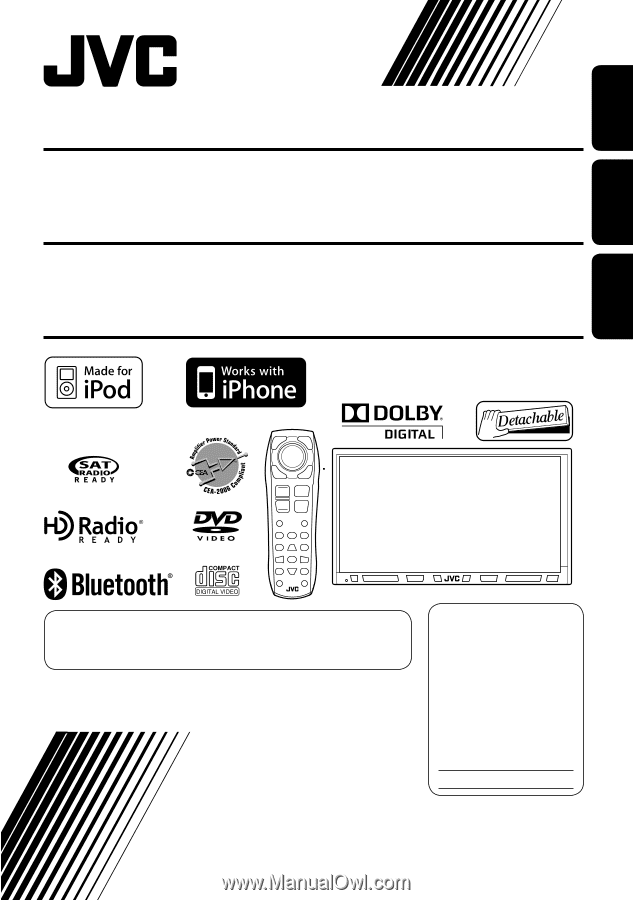
ENGLISH
ESPAÑOL
FRANÇAIS
For installation and connections, refer to the separate manual.
Para la instalación y las conexiones, refiérase al manual separado.
Pour l’installation et les raccordements, se référer au manuel séparé.
INSTRUCTIONS
MANUAL DE INSTRUCCIONES
MANUEL D’INSTRUCTIONS
For canceling the display demonstration, see page 12.
Para cancelar la demonstración en pantalla, consulte la página 12.
Pour annuler la démonstration des affichages, référez-vous à la page 12.
DVD RECEIVER WITH MONITOR
KW-AVX820
For customer Use:
Enter below the Model No.
and Serial No. which are
located on the top or bottom
of the cabinet. Retain this
information for future
reference.
Model No.
Serial No.
RECEPTOR DVD CON MONITOR
KW-AVX820
RÉCEPTEUR DVD ET MONITEUR
KW-AVX820
LVT1958-001A
[J]